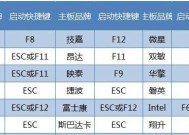组装台式电脑如何进入操作系统?
- 科技资讯
- 2025-07-01
- 1
- 更新:2025-06-25 17:53:22
随着DIY文化的流行,越来越多的电脑爱好者选择自己组装台式电脑。组装一台电脑并不难,但如何让电脑顺利进入操作系统却是一些新手可能会遇到的难题。本文将为您详细讲解从组装到启动操作系统的所有步骤,并提供一些常见问题的解决方案。
准备工作
在开始组装电脑之前,您需要准备以下几样东西:
1.各种硬件组件,如CPU、主板、内存条、硬盘、显卡、电源、机箱等。
2.一张系统安装盘(例如Windows安装U盘)。
3.一些基础工具,如螺丝刀。
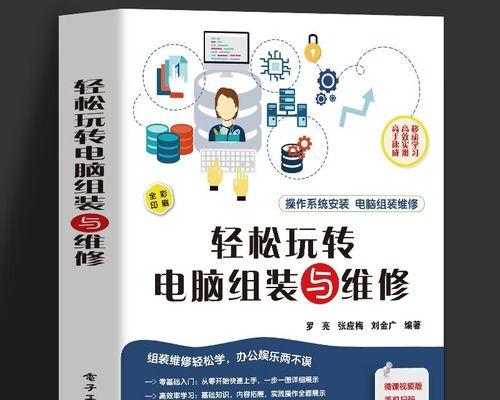
组装硬件
在组装硬件之前,请确保您已经阅读了所有组件的说明书,并按照正确的步骤进行操作。
1.安装CPU和散热器:将CPU插入主板CPU插槽,并确保它牢固固定。接着安装散热器,保证CPU风扇正对CPU核心。
2.安装内存条:将内存条插入主板内存插槽中,直至锁定臂合上。
3.安装硬盘:将硬盘固定在机箱内,并通过数据线连接到主板的SATA接口上。
4.安装显卡:将显卡插入主板的PCIe插槽中,并固定好螺丝。
5.连接电源:将电源线连接到主板、硬盘和显卡上。
6.组装机箱:将所有组件放入机箱,确保所有连接都正确无误。
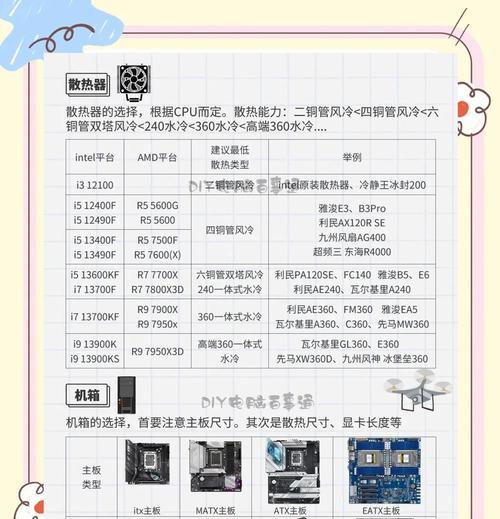
启动电脑并安装操作系统
硬件组装完成后,接下来是启动电脑并安装操作系统。
1.连接显示器、键盘和鼠标:确保所有外设连接到机箱相应的接口。
2.开启电源:首次开机前,请确保机箱后的电源开关处于关闭状态,然后开启电源。
3.进入BIOS设置:大多数主板会在启动时显示提示,您可以按照提示按键(如Del或F2)进入BIOS设置。
4.设置启动顺序:在BIOS设置中,找到启动顺序的选项,并设置为从USB设备启动,如果安装的是USB系统盘的话。
5.保存并退出:设置好启动顺序后,保存更改并退出BIOS。
6.安装操作系统:系统盘将自动引导到安装界面,按照提示完成操作系统的安装过程。

常见问题解决
在安装过程中可能会遇到一些问题,以下是几个常见的问题及其解决方案:
无法进入BIOS:请检查显示器连接是否正确,确保显示器电源已经打开,并尝试调整输入源。
系统无法识别硬盘:检查硬盘的数据线和电源线是否连接正确,以及硬盘是否格式化。
操作系统安装失败:可能是因为系统安装盘损坏或电脑硬件不兼容。尝试使用另一张系统盘或更新BIOS。
后记
通过以上步骤,您应该能够成功组装台式电脑并安装操作系统。记得在使用过程中,多加注意硬件的正确安装和操作系统的正确设置,这样才能确保电脑运行流畅且稳定。如果在操作过程中遇到任何问题,不妨参考本文中提供的建议,或者咨询专业的技术人员。祝您DIY愉快!
相关资源链接:
如需了解如何选择适合自己的电脑硬件,请参考[硬件选购指南](https://www.baidu.com)。
若需要进一步了解BIOS设置的详细信息,请访问[BIOS设置教程](https://www.baidu.com)。
关于操作系统安装的更多细节,请参阅[操作系统安装教程](https://www.baidu.com)。